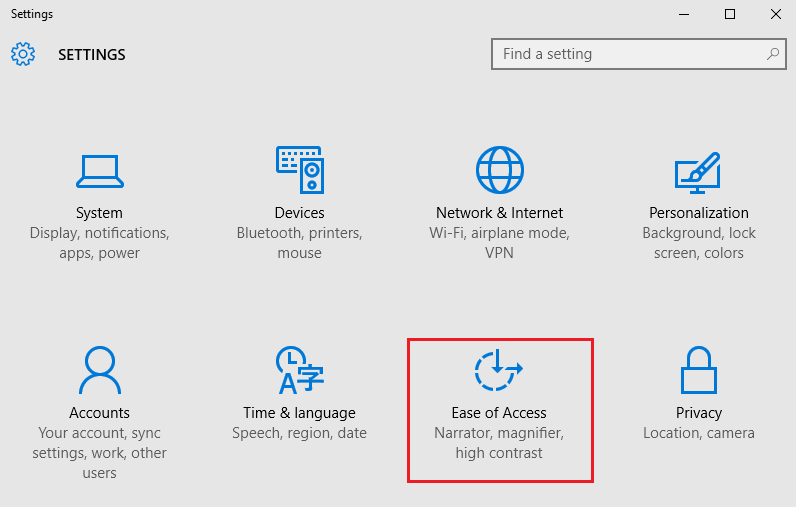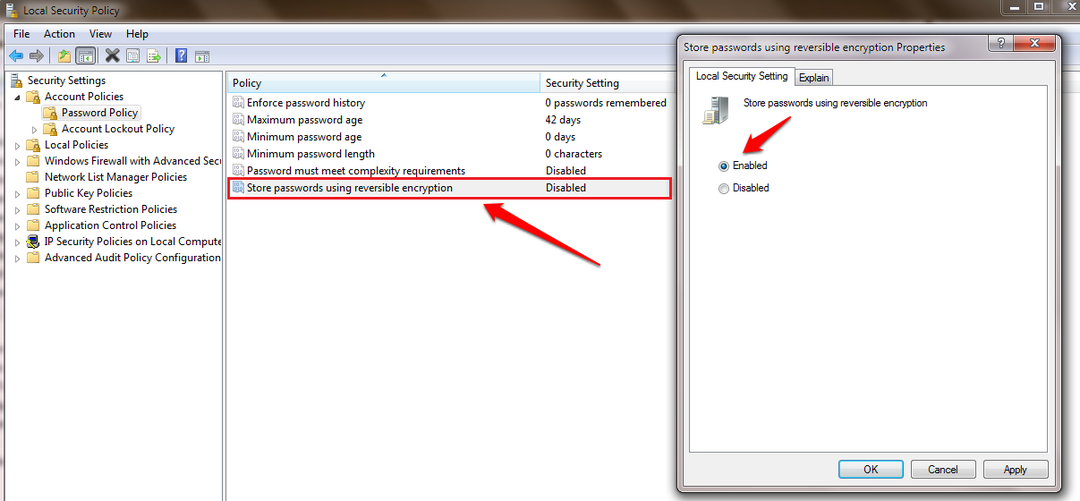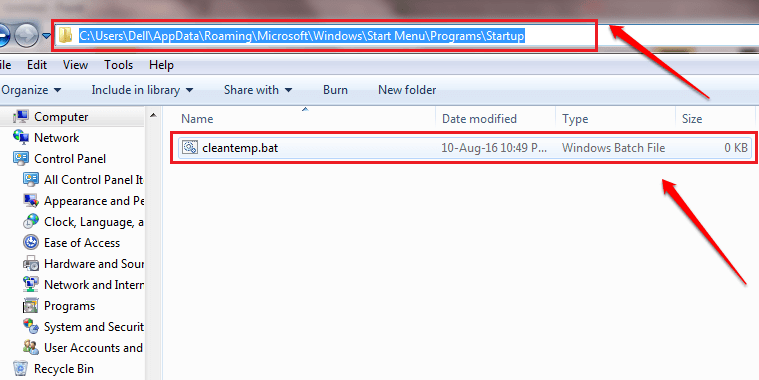Patarimai, kaip taisyti sugadintus sistemos failus sistemoje „Windows 10“: - Dauguma „Windows“ vartotojų palaiko ir išjungia savo mėgstamą operacinę sistemą. Dažnai kovos pabaigoje „Windows“ suteikia savo vartotojams sunkumų, pateikdama jiems ilgą klaidų sąrašą. Jei pastebite, kad jūsų programos sugenda šiek tiek per dažnai arba dažnai Mėlynasis mirčių ekranas, galbūt atėjo laikas suprasti, kad kažkas negerai. Bet taip, jokia kova nėra neišsprendžiama. Yra daugybė įmontuotų įrankių ir komandos po ilgos kovos atgauti savo sistemos formą.
Dažniausiai klaidos atsiranda dėl sugadintų sistemos failų. Taigi, jei patikrinsite sistemos failų stabilumą, greičiausiai galėsite išspręsti problemą. Du naudingiausi įrankiai šiai problemai išspręsti yra Sistemos failų tikrintuvas įrankis ir DSIM įrankis. Abu galite paleisti naudodami komandų eilutę. Taigi atlikite toliau nurodytus veiksmus, kad efektyviai taisytumėte sugadintus sistemos failus „Windows 10“.
Taip pat skaitykite:Kaip atkurti „Windows 10“ neprarandant failų
Sistemos failų tikrinimo įrankis
Jei kuris nors iš jūsų sistemos failų yra sugadintas, Sistemos failų tikrintuvas įrankis jų ieško, suranda ir pakeičia atnaujintomis versijomis.
1 ŽINGSNIS
- Paleiskite Komandinė eilutė administratoriaus režimu. Tam tiesiog įveskite komandinė eilutė paieškos laukelyje ir paspauskite Enter. Dešiniuoju pelės mygtuku spustelėkite Komandinė eilutė iš paieškos rezultatų ir pasirinkite Vykdyti kaip administratorių.
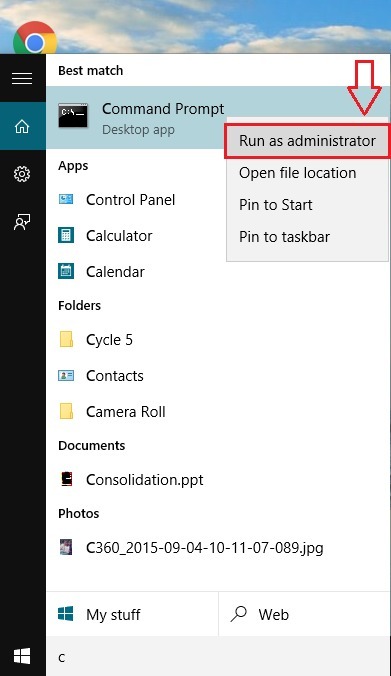
2 ŽINGSNIS
- Vykdykite šią komandą savo Komandinė eilutė. Gali praeiti šiek tiek laiko, kol nuskaitymas bus baigtas.
sfc / scannow.
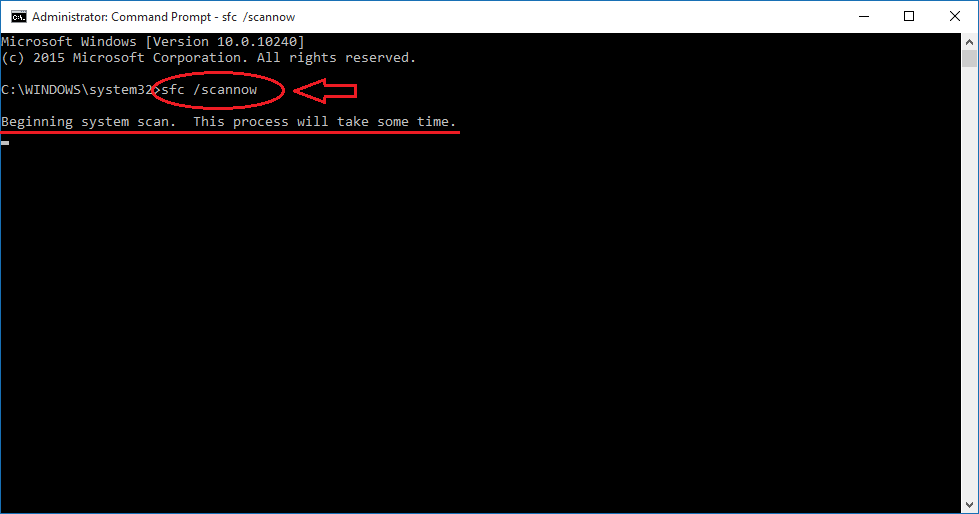
3 ŽINGSNIS
- Patvirtinimo būseną galėsite pamatyti, kaip parodyta ekrano kopijoje.
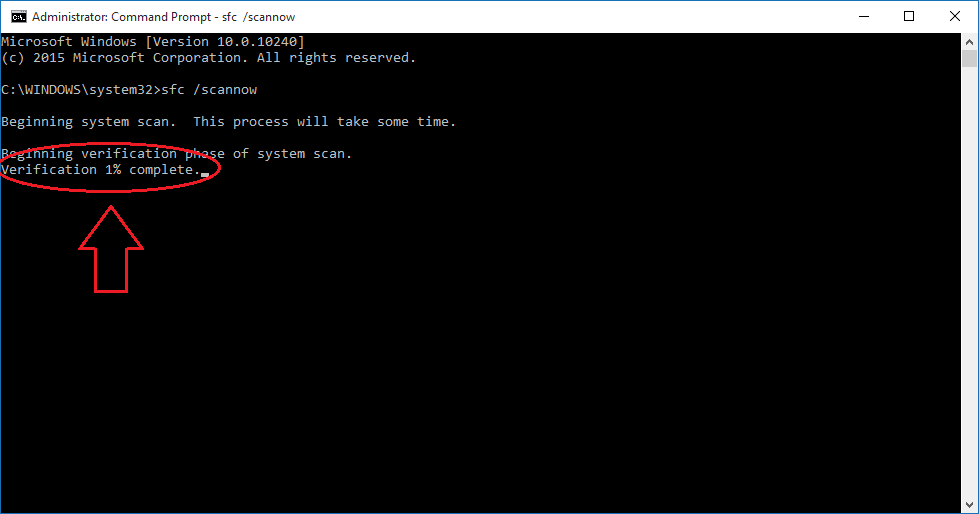
4 ŽINGSNIS
Pasibaigus patvirtinimo etapui, galite gauti vieną iš šių 3 rezultatų:
- Nėra sistemos failo klaidų - jei tai yra rezultatas, kurį matote savo CMD ekrane, tai reiškia, kad jūsų problemos priežastis nėra sistemos failų sugadinimas. Norėdami išspręsti problemą, galbūt norėsite apsvarstyti kitus trikčių šalinimo patarimus.
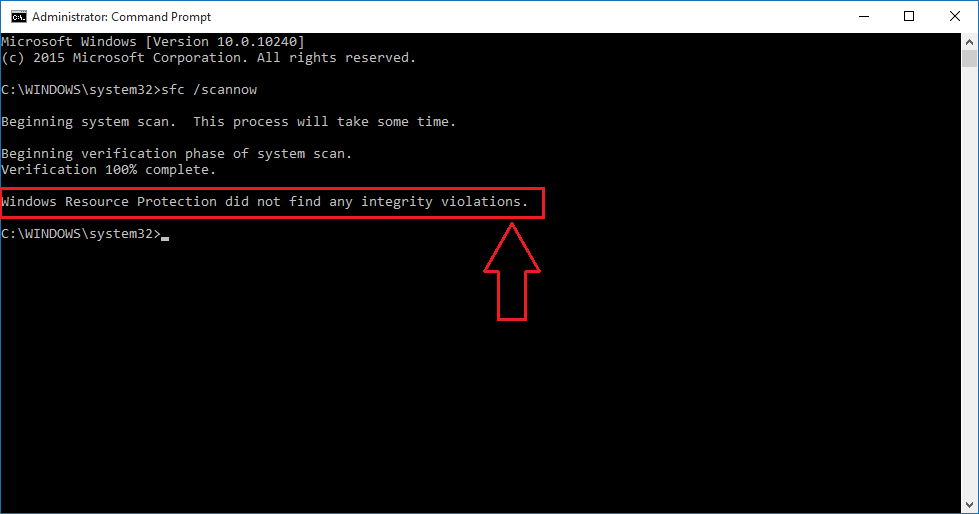
- Rastos ir ištaisytos sistemos failo klaidos - jei taip yra, nereikia jaudintis. Nors kai kurie jūsų sistemos failai iš pradžių buvo sugadinti, juos dabar sėkmingai taiso „Windows“.
- Rastos ir neištaisytos sistemos failo klaidos - tai reiškia, kad „Windows“ negali už jus pakeisti sugadintų sistemos failų. Tokiu atveju paleiskite sistemą saugus režimas ir pabandykite paleisti Sistemos failų tikrintuvas įrankis dar kartą.
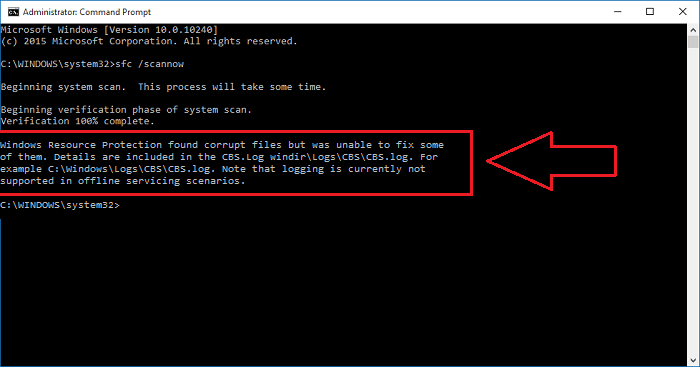
Diegimo vaizdo ir aptarnavimo valdymo įrankis
Jei Sistemos failų tikrintuvas įrankis negalėjo padėti išspręsti jūsų problemos, turėtumėte padaryti DSIM įrankį. Už tai į tavo komandinė eilutė, įveskite šią komandą ir paspauskite Įveskite.
DISM / Online / Cleanup-Image / RestoreHealth

Tam taip pat reikia šiek tiek laiko atlikti savo darbą. Taigi galite atsipalaiduoti ir atsipalaiduoti. Kai nuskaitymas bus baigtas, tiesiog paleiskite sistemą iš naujo ir pabandykite paleisti Sistemos failų tikrintuvas įrankis. To turėtų pakakti. Jūsų problema netrukus bus išspręsta.
Taigi, taip paprasta taisyti sugadintus sistemos failus sistemoje „Windows“. Tikiuosi, kad straipsnis jums buvo naudingas.